프리미어에서 원본 자막을 수정하는 방법
- coldplay.xixi원래의
- 2020-12-21 14:31:4717773검색
Premiere에서 원본 자막을 수정하는 방법: 먼저 단축키로 텍스트 도구를 열고 비디오에 텍스트를 입력한 다음 비디오 자료에서 자막 자료를 선택하고 텍스트 도구를 다시 열고 텍스트를 선택하고 삭제합니다. 비디오 화면; 마지막으로 텍스트를 입력하면 완료됩니다.

권장(무료): 프리미어 튜토리얼
이 문서의 운영 환경: Windows 7 시스템, Adobe Premiere Pro 2020 버전, Dell G3 컴퓨터.
Premiere에서 원본 자막을 수정하는 방법:
1. 단축키로 텍스트 도구를 엽니다.
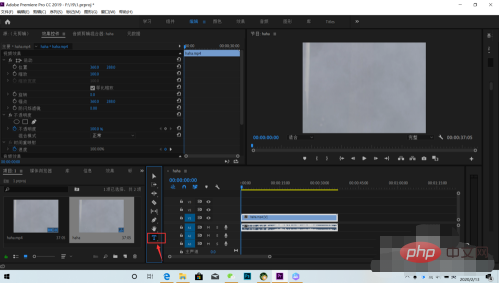
2. 동영상에 텍스트를 입력합니다.
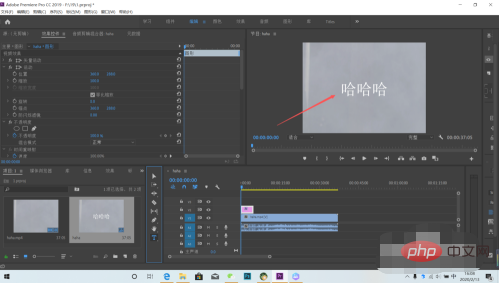
3. 다시 텍스트 도구를 열고 동영상 화면에서 텍스트를 선택한 후 삭제하세요
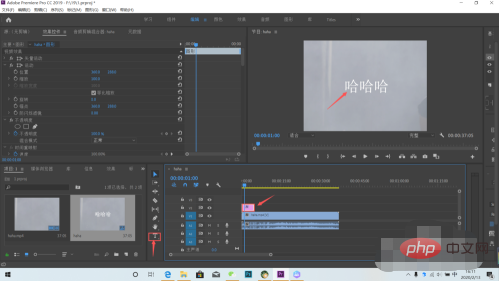
4. 텍스트를 입력하면 완료됩니다
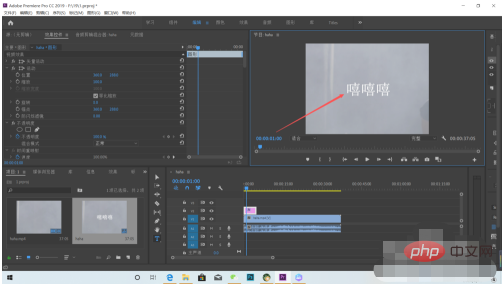
위 내용은 프리미어에서 원본 자막을 수정하는 방법의 상세 내용입니다. 자세한 내용은 PHP 중국어 웹사이트의 기타 관련 기사를 참조하세요!
성명:
본 글의 내용은 네티즌들의 자발적인 기여로 작성되었으며, 저작권은 원저작자에게 있습니다. 본 사이트는 이에 상응하는 법적 책임을 지지 않습니다. 표절이나 침해가 의심되는 콘텐츠를 발견한 경우 admin@php.cn으로 문의하세요.
이전 기사:프리미어에서 살을 빼는 방법다음 기사:프리미어에서 살을 빼는 방법

